قد لا تبدو فكرة توصيل الهاتف في السيارة عن طريق البلوتوث أو AUX من أجل الاستماع للأغاني فكرة جديدة عليك، لكنك على الأغلب تجهل خاصية Apple CarPlay الخاصة بهواتف آيفون، إذ تقوم من خلالها بعرض جميع تطبيقاتك الموجودة في الهاتف من أغانٍ وفيديوهات وحتى Google Maps على شاشة سيارتك، لتتحكم بها إما عبر هاتفك أو عبر الشاشة.
توصيل الهاتف في السيارة عن طريق CarPlay
- يوفر CarPlay طريقة أكثر ذكاءً وأماناً لاستخدام iPhone في السيارة مع الاستمرار في التركيز على الطريق.
- عند توصيل iPhone بـCarPlay، يمكنك الحصول على الاتجاهات منعطفاً بمنعطف وإجراء المكالمات وإرسال الرسائل واستقبالها والاستماع إلى الموسيقى، وغير ذلك المزيد.
- مع iOS 13، تتيح لك لوحة تحكم CarPlay عرضاً أكثر بساطة للطريق أمامك.
- توفر لك لوحة التحكم الجديدة مكاناً واحداً لمتابعة المسار في تطبيق "الخرائط"، بالإضافة إلى أدوات تحكم صوتية واقتراحات Siri، وهو ما يمنحك وصولاً سهلاً إلى أشياء مثل أحداث "التقويم".
- يمكنك أيضاً استخدام لوحة التحكم للتحكم في ملحقات HomeKit، مثل أداوت فتح الأبواب.
- تأكد من دعم CarPlay في بلدك أو منطقتك، وأن سيارتك تدعم CarPlay.
طريقة إعداد CarPlay
كل ما تحتاج إليه هو أن تكون سيارتك مجهزة بنظام آبل كار بلاي، وأن يكون لديك كابل USB.
- ابدأ تشغيل السيارة، ثم تأكد من تشغيل Siri.
- قم بتوصيل iPhone بالسيارة.
- إذا كانت سيارتك تدعم تشغيل CarPlay عبر كابل USB، فقم بتوصيل iPhone بمنفذ USB في سيارتك.
- قد توجد أيقونة CarPlay أو أيقونة هاتف ذكي على منفذ USB.
- إذا كانت السيارة تدعم CarPlay لاسلكياً، فاضغط مع الاستمرار على زر الأوامر الصوتية بعجلة القيادة.
- تأكد من ضبط نظام الاستيريو على الوضع اللاسلكي أو وضع Bluetooth.
- وبعد ذلك، انتقل إلى "الإعدادات" > "عام" > CarPlay على iPhone، واضغط على "السيارات المتوفرة"، ثم اختر سيارتك. ولمزيد من المعلومات راجع دليل السيارة.
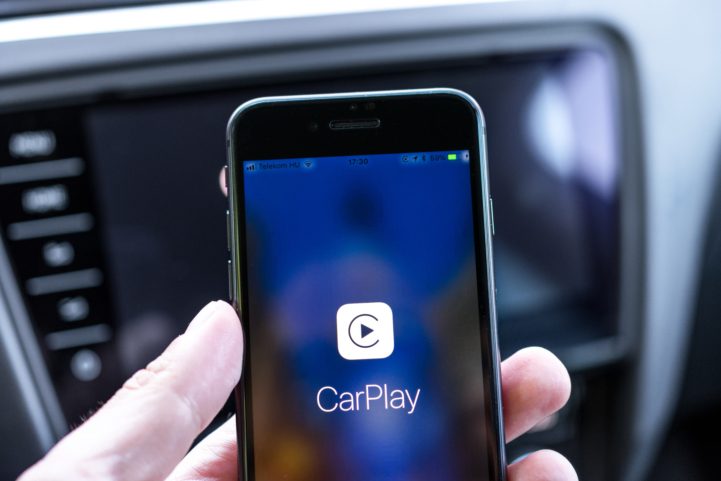
طريقة استخدام Siri للتحكم في CarPlay
وفقاً لطراز سيارتك، توجد طريقتان لاستخدام Siri للتحكم في CarPlay:
- اضغط مع الاستمرار على زر الأوامر الصوتية بعجلة القيادة. وبعد ذلك، اسأل Siri سؤالاً أو اطلب منها القيام بشيء.
- المس مع الاستمرار لوحة تحكم CarPlay أو زر الشاشة الرئيسية في CarPlay على شاشة اللمس.
- وبعد ذلك، اسأل Siri سؤالاً أو اطلب منها القيام بشيء.
- ستقوم Siri أيضاً بتقديم اقتراحات في CarPlay لما قد تريده فيما بعد مثل القيادة نحو منزلك الذي قمت بحفظ موقعه مسبقاً على Google Maps.
- تعمل اقتراحات Siri وCarPlay معاً بصورة سلسة للحفاظ على تطبيقاتك المفضلة وجعلها في متناولك.
- عند تمكين ملحقات HomeKit، يمكنك استخدام اقتراحات Siri التي تظهر على لوحة تحكم CarPlay.
استخدام أدوات التحكم المدمجة في السيارة لتشغيل CarPlay
تحتوي السيارات المدعومة بـCarPlay على أداوت تحكم مدمجة مثل شاشة لمس ومقبض دوار ولوحة لمس.
وللتعرّف على كيفية تشغيل شاشة CarPlay، يُرجى الاطلاع على دليل التشغيل المرفق مع السيارة.
يمكنك أيضاً استخدام Siri للتحكم في CarPlay، حتى إذا لم تكن لديك أدوات تحكم مدمجة.
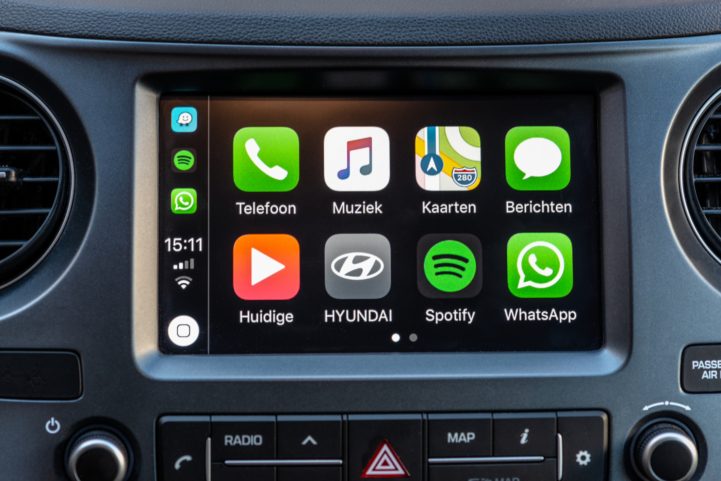
ترتيب تطبيقات CarPlay
أثناء استخدام CarPlay، تعرض الشاشة الموجودة في سيارتك التطبيقات المتوفرة.
لإضافة التطبيقات إلى iPhone أو إزالتها أو ترتيبها:
- انتقل إلى "الإعدادات" > "عام"، ثم اضغط على CarPlay.
- اختر سيارتك. وبعد ذلك، اضغط على "تخصيص".
- استخدم زر الإضافة أو الحذف لإضافة التطبيقات أو حذف. اضغط على التطبيق ثم اسحبه لتغيير ترتيب التطبيقات الظاهرة أمامك.
- في المرة التالية التي تجري اتصالاً بين iPhone وCarPlay، سوف يظهر الترتيب الجديد للتطبيقات في الشاشة.
- سوف يظهر على الشاشة فقط التطبيقات التي يدعمها CarPlay.



